Wie man ein Nexus Device OTA auf Android N (7.0) Beta aktualisiert
Wenn Sie ein Nexus-Gerät haben und es lieben, mit den neuesten Android-Versionen herumzuspielen, werden Sie möglicherweise erfreut feststellen, dass Sie Ihr Gerät auf die Betaversion von Android N over-the-Air (OTA) aktualisieren können. Die einzigen Geräte, für die Sie das tun können, sind Nexus 6, Nexus 6P, Nexus 5X, Nexus 9, Nexus Player, Pixel C und General Mobile 4G (Android One).
Mit einem dieser Geräte müssen Sie sich nicht um das Entsperren des Bootloaders oder das Flashen Ihres Geräts mit einem Systemabbild kümmern. Alles, was Sie tun müssen, ist für das Android Beta-Programm zu registrieren, Ihr Gerät zu registrieren und Sie können loslegen!
Ich werde Sie durch die Schritte in diesem Artikel führen, aber denken Sie daran, dass Vorabversionen von Android normalerweise instabil sind, also tun Sie dies nicht auf Ihrem primären Gerät. Wenn Sie es tun und es später bereuen, gibt es eine Möglichkeit, zu der letzten stabilen Version von Android zurückzukehren, die ich unten erläutern werde.
Beteilige dich am Android Beta-Programm
Der erste Schritt besteht darin, dem Beta-Programm beizutreten und Ihr Gerät zu registrieren. Besuchen Sie die Website des Android Betaprogramms und melden Sie sich mit Ihren Google-Kontoanmeldeinformationen an. Verwenden Sie dasselbe Konto, das Sie auf Ihrem Nexus-Gerät verwenden.

Sie sollten eine Liste Ihrer infrage kommenden Geräte in der Mitte der Seite sehen. Wenn du dein Gerät nicht siehst, vergewissere dich, dass es nicht in Google Play versteckt ist. Klicken Sie auf die Schaltfläche Gerät registrieren und akzeptieren Sie die Lizenzvereinbarung.
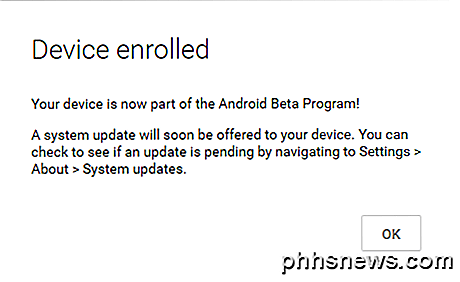
Installieren Sie Android Beta
Das Gerät wird registriert und Sie sollten ziemlich schnell eine Nachricht auf Ihrem Telefon erhalten, die anzeigt, dass ein Update für Ihr Telefon verfügbar ist.
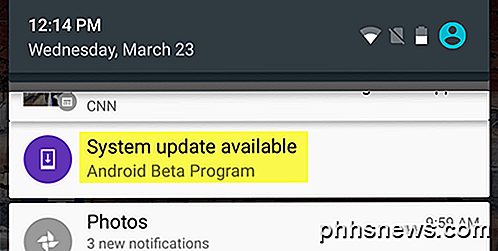
Tippen Sie auf die Benachrichtigung und Sie erhalten eine Nachricht mit einem Link zum Herunterladen der neuesten Android-Version auf Ihr Nexus-Gerät.
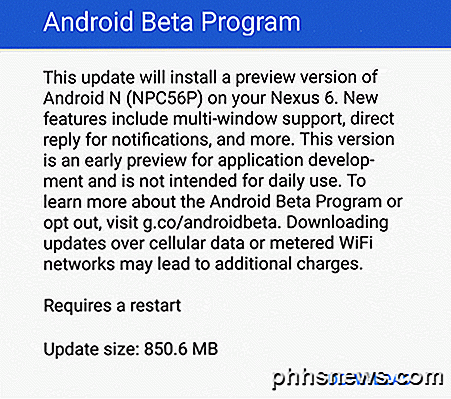
Die Nachricht erwähnt auch einige der neuen Funktionen für die Beta-Version von Android. Für Android N bieten neue Funktionen Unterstützung für mehrere Fenster, direkte Antworten für Benachrichtigungen und mehr. Sobald die Beta vollständig heruntergeladen wurde, erhalten Sie eine weitere Benachrichtigung, um sie zu installieren.
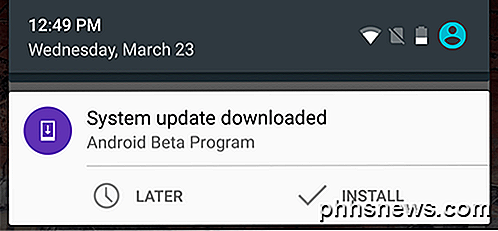
Der Installationsvorgang dauert je nach Gerät zwischen 5 und 15 Minuten. Einmal installiert, sollten Sie sich normal in Ihr Gerät einloggen können, solange alles gut ging. Sie könnten auch eine Reihe von App-Updates bereit haben.
Sie können immer überprüfen, ob Sie eine Beta-Version von Android N ausführen, indem Sie auf Einstellungen gehen und dann unten auf Über Telefon tippen.
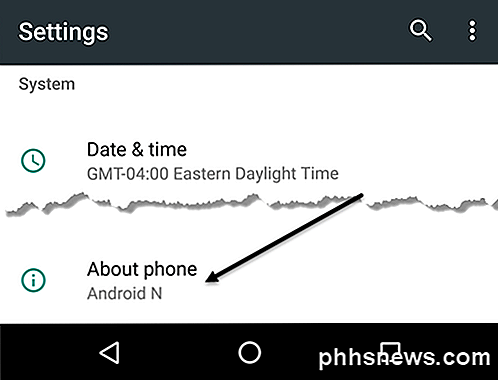
Zum Abschluss scrollen Sie noch einmal nach unten und Sie sehen die Android-Build-Nummer.
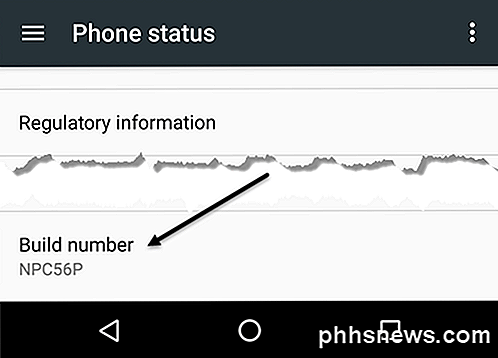
Wenn die Build-Nummer mit NP beginnt, bedeutet das, dass es sich um eine Beta-Version von Android N handelt. Wenn Sie Probleme mit der Beta-Version von Android auf Ihrem Gerät haben, können Sie immer auf die neueste stabile Version zurückrollen.
Um dies zu tun, loggen Sie sich einfach auf der Android Beta-Programm-Website ein und Sie sehen die Schaltfläche "Gerät aufheben" .
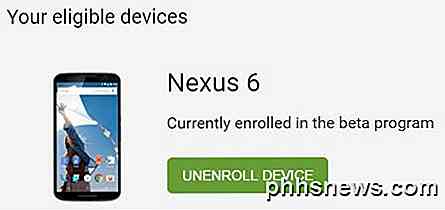
Wenn Sie darauf klicken, erhalten Sie eine weitere Benachrichtigung auf Ihrem Gerät, um ein OTA-Update herunterzuladen, das alles auf Ihrem Telefon löscht und die neueste öffentliche stabile Version von Android installiert.
Insgesamt ist es ein großartiges Programm für diejenigen, die ein Nexus-Gerät haben. Wenn Sie kein Nexus-Gerät haben, ist der Prozess weitaus komplizierter und anfällig für Fehler und Ausfälle. Mit dem Beta-Programm kann jeder die neueste Version von Android mit nur einem neuen Tippen und Klicken ausprobieren. In einem zukünftigen Post werde ich über einige der neuen Funktionen von Android N sprechen. Viel Spaß!

So finden Sie die Speicherorte von Dateien in Word
Haben Sie ein Dokument in Word geöffnet, aber vergessen, wo es gespeichert ist? Möglicherweise müssen Sie auf andere Dokumente am selben Speicherort zugreifen oder Ihre Dokumente sichern. Es gibt mehrere Möglichkeiten, mit Word den Speicherort einer Datei zu finden. Es gibt mehrere Möglichkeiten, den Speicherort einer Word-Datei zu finden.

So wählen Sie aus, ob Ihre Funktionstasten F1-F12-Tasten oder Sondertasten sind
Moderne Laptop- und Desktop-Tastaturen haben in der Zeile "Funktion" einen Mehrzwecksatz von Tasten. Diese Tasten können spezielle Aktionen ausführen, die sich auf die Lautstärke, die Wiedergabe und die Hardware-Funktionen beziehen. Sie können auch als klassische F1-F12-Tasten fungieren - aber nicht gleichzeitig.



